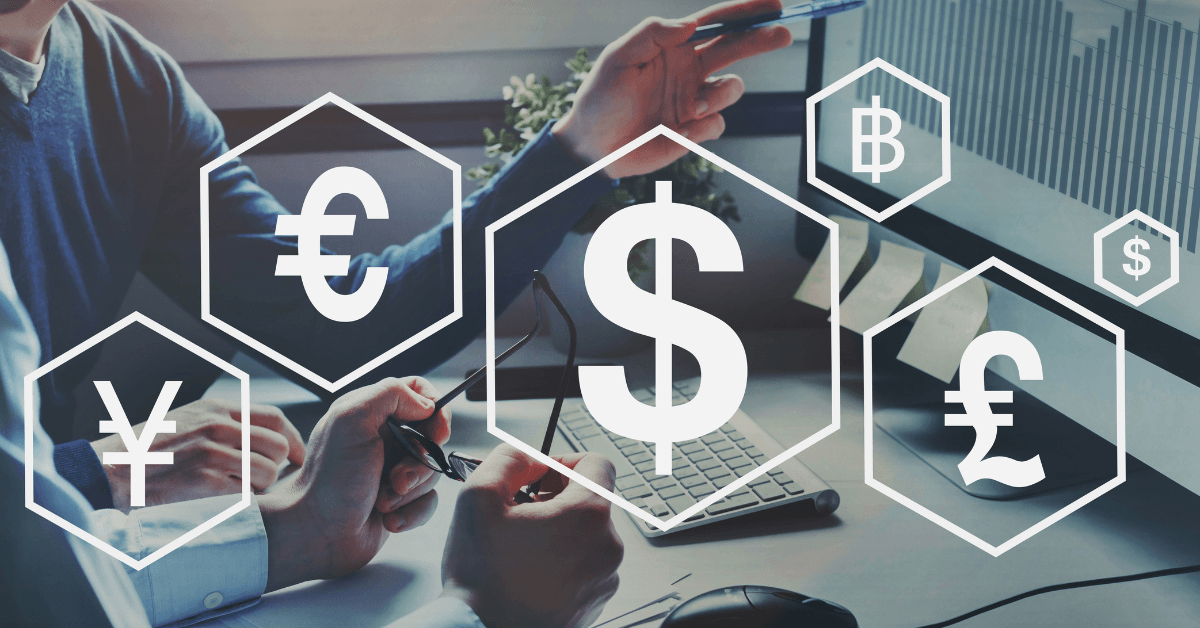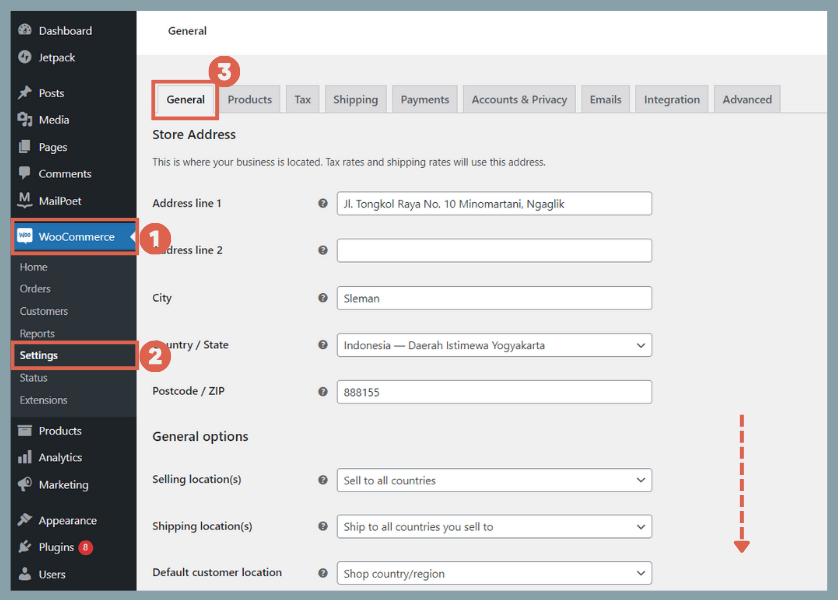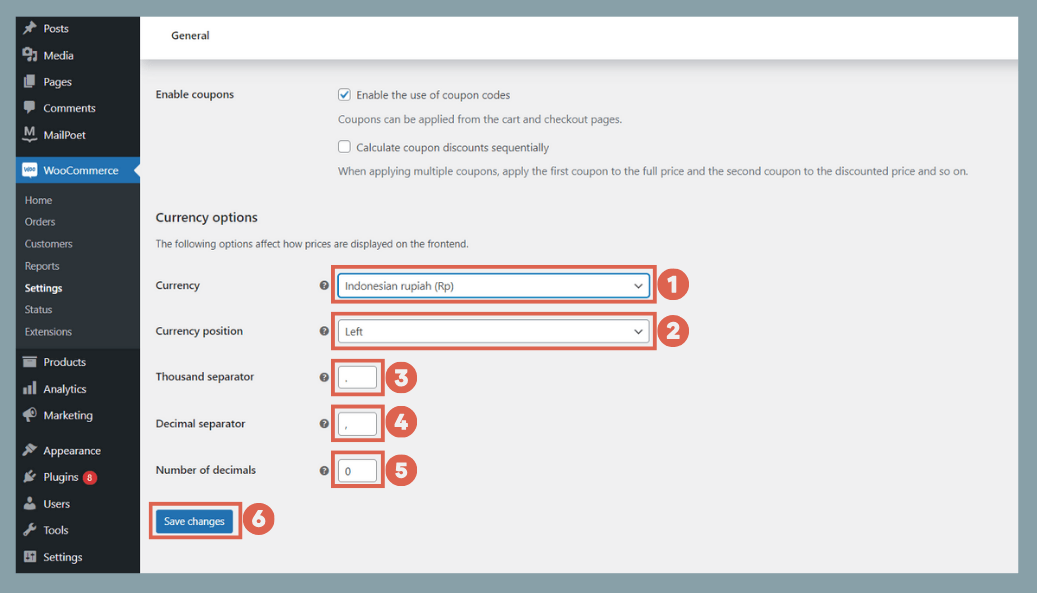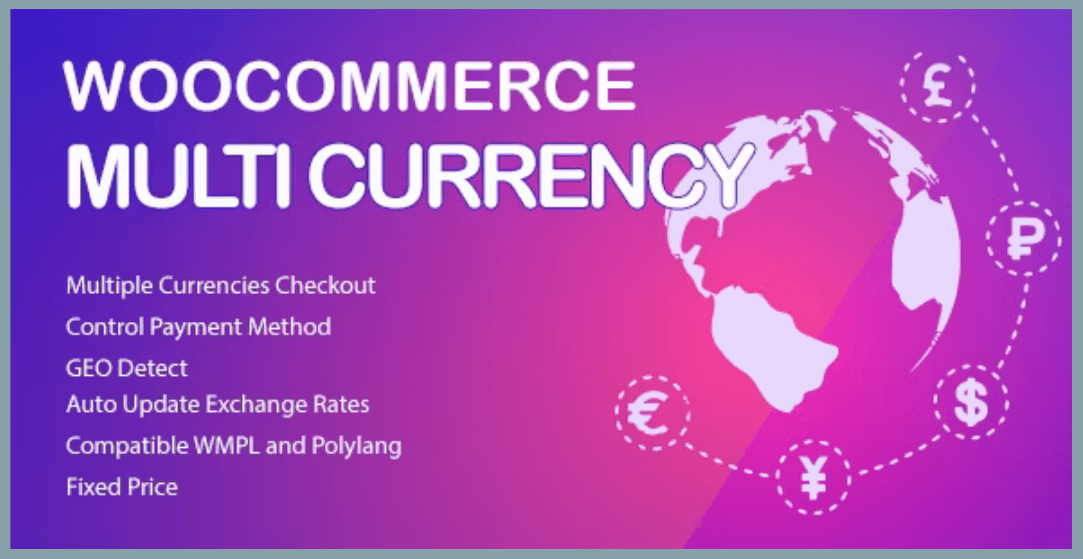Cara Mengganti Mata Uang di WooCommerce dengan Mudah

Advertisements
Cara mengganti mata uang di WooCommerce sebenarnya mudah. Namun, sebelum mengubahnya, ada beberapa hal yang perlu Anda perhatikan. Terutama jika Anda sudah meng-upload produk di toko online Anda.
Plugin WooCommerce untuk toko online ini menyediakan berbagai opsi mata uang, mulai dari Euro, dolar AS, Pound sterling, dolar Hong Kong, Won, Rupiah, dan masih banyak lagi.
Pada tutorial ini, kami memberi contoh cara mengganti mata uang ke Rupiah di WooCommerce. Selain itu, di bagian selanjutnya juga tersedia cara menggunakan multi-currency bagi Anda yang memiliki jangkauan pasar lebih dari satu negara.
Advertisements
Persiapan Sebelum Mengubah Mata Uang di WooCommerce
Sebelum melakukan pengaturan mata uang atau currency di WooCommerce, Anda perlu melakukan persiapan agar tidak menimbulkan masalah saat toko online Anda beroperasi.
1. Pastikan Harga Produk Sesuai
Pastikan nominal yang Anda masukkan pada setiap produk sudah sesuai dengan mata uang yang Anda pilih. Contohnya, nominal 300.000 dalam mata uang rupiah tentu lebih sedikit daripada mata uang dolar AS.
Misal Anda sudah meng-upload banyak produk beserta harganya dan ternyata tidak sesuai dengan mata uang yang Anda gunakan, tentu nominalnya perlu diubah. Anda bisa mengubahnya secara manual atau install plugin tambahan.
Advertisements
2. Periksa Metode Pembayaran
Metode pembayaran tertentu bisa jadi memiliki keterbatasan atau ketentuan khusus terkait mata uang tertentu.
Jadi Anda perlu memeriksa, apakah payment gateway atau gerbang pembayaran yang Anda pilih menerima mata uang yang Anda gunakan.
3. Cek Opsi Pengiriman
Jika Anda menggunakan integrasi tarif pengiriman otomatis seperti Plugin Ongkos Kirim, pastikan untuk memperbarui pengaturan pengiriman Anda agar sesuai dengan mata uang baru.
Maka dari itu, Anda juga perlu memahami cara mengatur shipping di WooCommerce dasar agar dapat menyesuaikan perhitungan onskos pengiriman yang sesuai dengan mata uangnya.
Advertisements
4. Lakukan Backup
Apabila website toko online Anda sudah berkembang saat akan mengganti mata uang, pastikan untuk melakukan backup website Anda sebagai tindakan preventif jika ada hal yang tidak diinginkan.
Melakukan backup situs memungkinkan Anda untuk memulihkan situs ke kondisi semula jika terjadi masalah saat melakukan pengaturan website, seperti saat mengganti mata uang di WooCommerce.
Advertisements
Cara Mengganti Mata Uang di WooCommerce
Jika semua persiapan di atas sudah dilakukan, Anda bisa langsung mempraktikan cara mengganti mata uang di WooCommerce berikut ini:
- Buka halaman awal WP Admin > klik WooCommerce di sidebar kiri > pilih menu Settings > buka tab General.
- Scroll ke bawah ke bagian Currency Options.
- Pada bagian Currency, pilih mata uang yang hendak digunakan. Misalnya Anda hendak mengubah mata uang dari US Dolar ke Rupiah, tinggal ketik rupiah dan pilih mata uang tersebut.
- Pada bagian Thousand separator, Anda dapat menentukan pemisah angka ribuan sesuai mata uang. Misal dalam Rupiah, tanda pemisah yang digunakan adalah titik (.), maka tinggal isi titik di sana.
- Pada bagian Decimal separator, Anda dapat menentukan pemisah angka desimal sesuai mata uang. Misal dalam Rupiah, tanda pemisah yang digunakan adalah koma(,), maka tinggal isi koma di sana.
- Pada bagian Number of decimals, Anda dapat menentukan jumlah angka desimal sesuai mata uang. Misal dalam Rupiah, karena tidak ada pecahan uang dalam bentuk desimal, Anda bisa menambahkan 2 angka di belakang koma.
- Jika pengaturan sudah selesai, klik Save changes.
Namun ada kasus di mana Anda sudah setting seperti di atas, tapi pemecahnya masih tetap koma. Ini biasanya disebabkan oleh cache-nya belum update. Untuk mengatasinya, bisa bersihkan cache dengan plugin seperti LiteSpeed Cache atau yang semisal.
Baca Juga
Catatan:
Ketika Anda mempraktikkan cara mengganti mata uang di WooCommerce melalui pengaturan dasar, Anda hanya mengganti simbol mata uang dan harga yang ditampilkan akan tetap sama seperti sebelumnya, hanya simbol mata uangnya yang berubah. Jadi, jika Anda ingin menampilkan harga dalam mata uang yang berbeda dan memperbarui harga tersebut sesuai dengan kurs terkini, Anda akan memerlukan plugin tambahan yang dirancang khusus untuk tujuan tersebut.
Advertisements
Menggunakan Plugin Multi Currency di WooCommerce
Apabila Anda membuat website multibahasa di WordPress karena jangkauan bisnisnya lebih dari satu negara, maka Anda bisa hanya mengubah mata uang pada website, namun juga perlu cara menyesuaikan mata uang di WooCommerce agar bisa multi currency.
Jika masih belum mengetahui di mana saja audiens dari website Anda, coba gunakan cara memasang Google Analytics di WordPress. Sehingga Anda mengetahui mengetahui jangkauan audiens website Anda.
Nah, agar website WooCommerce Anda bisa multi currency atau multi mata uang, di sini kami merekomendasikan menggunakan plugin Curcy. Plugin ini memiliki banyak keunggulan. Berikut di antaranya:
1. Harga Disesuaikan Kebutuhan Pelanggan
Plugin Curcy memungkinkan peralihan mata uang berdasarkan kebutuhan pelanggan. Ini berarti bahwa pelanggan dapat memilih untuk melihat harga dalam mata uang yang berbeda sesuai dengan preferensi mereka.
Misalnya, jika Anda memiliki toko yang menjual ke berbagai negara, pelanggan di Amerika dapat memilih untuk melihat harga dalam USD, sementara pelanggan di Indonesia dapat memilih untuk melihat harga dalam Rupiah.
2. Bayar dalam Mata Uang Berbeda
Tidak hanya memungkinkan pelanggan untuk melihat harga dalam mata uang yang berbeda, plugin ini juga memungkinkan pelanggan untuk melakukan pembayaran dalam mata uang pilihan mereka.
3. Deteksi Kode Negara Otomatis
Ini mungkin berarti bahwa plugin dapat secara otomatis mendeteksi lokasi geografis pengunjung berdasarkan IP mereka dan menyesuaikan mata uang yang ditampilkan sesuai dengan negara mereka.
Sudah Berhasil Mengganti Mata Uang di WooCommerce?
Demikian tutorial cara mengganti mata uang di WooCommerce yang dapat Anda lakukan tanpa plugin tambahan. Namun pengaturan dasar menggunakan WooCommerce direkomendasikan jika target pasar Anda lokal.
Apabila sasaran pelanggan Anda adalah internasional, sebaiknya memang menggunakan plugin tambahan untuk multi currency seperti yang telah kami rekomendasikan di atas.
Untuk memaksimalkan website e-commerce Anda, sebaiknya Anda juga mencoba cara membuat pricing table di WordPress yang berpotensi dapat meningkatkan conversion rate.
Apabila Anda memiliki pertanyaan, kendala, atau membutuhkan pengembang WordPress atau WooCommerce, silakan hubungi kami melalui Kontak Tonjoo, dan kami akan bantu menyelesaikannya!
Baca artikel terkait WordPress, WooCommerce, Plugin dan pengembangan website lainnya dari Moch. Nasikhun Amin di blog Tonjoo Studio.
Last Updated on September 15, 2023 by Moch. Nasikhun Amin
Advertisements